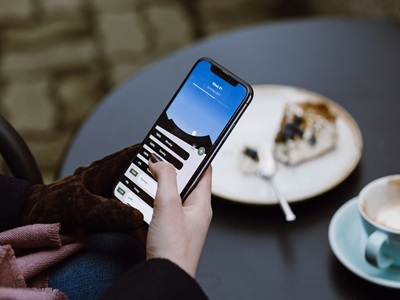Unele aplicatii de pe Samsung Galaxy S10 si S10 Plus nu functioneaza corect? Nu este deloc neobisnuit. De multe ori, doar memoria cache a aplicatiei si datele sunt cele care cauzeaza problema. Stergerea memoriei cache a aplicatiei si a datelor poate restabili functiile normale ale telefonului.
In cazul in care nu stiti cum sa stergeti memoria cache a aplicatiei si datele de pe unele dintre cele mai performante telefoane Samsung (Galaxy S10 si S10 Plus), am creat un ghid rapid pentru a va ajuta. Cititi mai departe!
Ce este aplicatia Cache si date pentru aplicatii?
Inainte de a incepe, ce anume veti sterge? Memoria cache si datele aplicatiei nu sunt altceva decat fisiere temporare care sunt stocate in telefon. Cu toate acestea, aceste fisiere nu se clarifica de la sine. Acestea continua sa se construiasca in timp ce utilizati aplicatiile.
Pe masura ce din ce in ce mai multe dintre aceste fisiere se pastreaza, telefonul poate inregistra intarzieri si aplicatiile pot sa nu functioneze corect doar pentru ca aceste fisiere se vor incadra in memoria si stocarea telefonului.
Eliminarea mai pe intelesul tuturor, inseamna ca aplicatiile vor reveni la starea implicita, dupa care in mod normal ar trebui sa functioneze corect pentru aceste telefoane Samsung si nu numai.
Anumite aplicatii precum browserele (cum ar fi Google Chrome) stocheaza deseori date importante, cum ar fi parolele. Stergerea memoriei cache pentru astfel de aplicatii nu va elimina date stocate atat de importante. Cu toate acestea, in cazul in care mergeti mai departe si stergeti datele, acestea vor elimina toate aceste informatii si vor reseta aplicatia in mod implicit.
Stergeti memoria cache a aplicatiei si datele de pe Galaxy S10 si Galaxy S10 Plus
Procesul pentru asta este destul de simplu. Urmati pasii de mai jos si veti reusi sa stergeti memoria cache si datele de pe Galaxy S10 si Galaxy S10 Plus. Procesul este exact acelasi pentru ambele. Iata pasii pe care trebuie sa ii efectuati in acest sens:
Pasul 1: Accesati ecranul de pornire al telefonului dvs. si glisati panoul de notificari in sus.
Pasul 2: Localizati pictograma „Gear” sau „C og ” mica in panou si atingeti-o. In acest fel, se va deschide segmentul de setari al telefonului. Sau puteti cauta direct aplicatia Setari si utilizati asta.
Pasul 3: In acel segment de setari, derulati treptat in jos si gasiti optiunea „Aplicatii”.
Pasul 4: Odata ce apasati pe Aplicatii, veti fi dus la un nou ecran cu lista tuturor aplicatiilor care sunt instalate in prezent pe telefon. Localizati aplicatia pentru care doriti sa stergeti memoria cache si datele.
Pasul 5: Dupa ce ati localizat aplicatia, atingeti-o pentru a vedea un ecran nou care prezinta detaliile aplicatiei. Localizati optiunea care scrie „Stocare”.
Pasul 6: Apasand pe optiunea de stocare se va deschide un nou ecran unde puteti vedea doua butoane – Stergeti memoria cache si stergeti datele.
Pasul 7: Atingeti optiunea Clear Cache. Butonul va deveni gri si nu se va intampla nimic altceva. Butonul devenind gri inseamna ca cache-ul aplicatiei a fost sters.
Pasul 8: Navigati inapoi la ecranul de pornire al telefonului si apoi deschideti din nou aplicatia. Verificati daca aplicatia functioneaza conform intentiei sau nu. Daca functioneaza, nu mai este nevoie sa faciet nimic mai departe. Bucurati-va de utilizarea aplicatiei. Daca aplicatia inca nu functioneaza asa cum este destinata, mergeti inapoi si porniti de la pasul 1 si mergeti pana la pasul 7.
Pasul 9: Dupa ce ati sters memoria cache, atingeti butonul Stergeti datele. Veti vedea o notificare care va va avertiza ca, inainte veti sterge toate datele pe care aplicatia le-a stocat cand utilizati aplicatia anterior.
Pasul 10: Apasati butonul „ OK” si toate datele aferente aplicatiei vor fi sterse. Dupa ce ati facut acest lucru, navigati inapoi pe ecranul de pornire al telefonului.